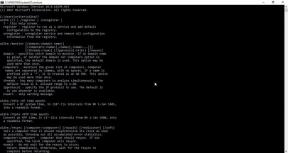Adăugați rapid cărți de vizită la Evernote folosind funcția de instantaneu
Miscellanea / / February 08, 2022
Cărțile de vizită sunt una dintre cele mai convenționale metode de a partaja detaliile personale/de afaceri cu o persoană. Fără îndoială cărțile de vizită au evoluat cu timpul în ceea ce privește aspectul și caracteristicile. Oamenii din ziua de azi au lucruri de genul coduri QR pe cardurile lor, astfel încât cineva să poată scana cu ușurință detaliile cardului folosind smartphone-ul său.
Cu toate acestea, sunt mulți care nu au început încă să se adapteze la schimbare și de fiecare dată când primesc un astfel de card, acesta cea mai obișnuită practică pe care o urmează este să le păstreze în portofel și să le transfere în folderul cărților de vizită mai tarziu. Problema începe atunci când acumulăm destul de multe dintre ele și căutarea prin ele devine o supărare. Așa că haideți să facem viața un pic mai simplă astăzi și să vedem cum putem ușura sarcina de a stoca cărțile de vizită folosind Evernote.

(Credit imagine: dground)
Ori de câte ori încărcați o imagine pe Evernote, aceasta o scanează automat pentru orice conținut textual folosind
Tehnologia OCR (Optical Character Recognition). și îl face disponibil pentru căutare la fel cum ați căuta un text simplu. Puteți utiliza această funcție pentru a lua notă de multe lucruri, cum ar fi facturi și coperți DVD. Astăzi vom vedea cum îl putem folosi pentru salvarea cărților de vizită prin digitalizarea acestora.Cel mai bun lucru despre digitizarea cardurilor de pe Evernote este că puteți încă purta toate acele carduri în buzunar (pe Aplicația Evernote pe smartphone-ul tău ), iar căutarea unui card durează doar câteva secunde.
Pentru început, în primul rând, va trebui să încărcăm o fotografie clară și clară a cărții de vizită în contul nostru Evernote. Există destul de multe moduri de a face asta. Să le aruncăm o privire pe rând.
Folosind un smartphone
Aproape toate smartphone-urile de astăzi sunt dotate cu o cameră minunată de înaltă definiție, iar puterea focalizării automate le face cel mai bun și mai ușor mod de a stoca o carte de vizită pe Evernote. Păstrați un card pe birou și selectați funcția de instantaneu pe Evernote în timp ce luați o notă.
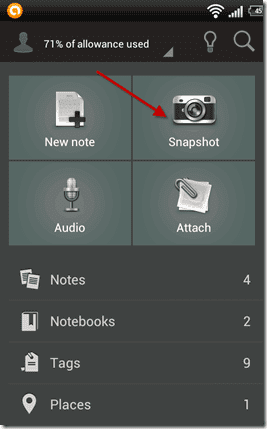
Asigurați-vă că tot textul este clar pentru un OCR mai bun și faceți clipa. Încărcați toate cărțile de vizită pe care doriți să păstrați o notă una câte una și să le înregistrați sub aceeași etichetă de dragul simplitatii. Puteți sări peste adăugarea titlurilor și a altor detalii atunci când doriți să o faceți rapid. Totuși, se recomandă adăugarea unei etichete.
Utilizarea unui scaner
Dacă aveți acces la un scaner, puteți scana toate cărțile de vizită și le puteți încărca pe Evernote ca notă foto. Deși aceasta este o abordare care necesită puțin timp, calitatea fotografiei este cea mai bună.
Folosind Evernote Desktop
Daca ai un cameră web, îl puteți folosi și pentru a încărca cărțile de vizită. Este o abordare puțin stângace, dar atâta timp cât aveți o cameră web decentă (recomandat > 2 MP), ar funcționa. Caracteristica webcam funcționează numai pe aplicația desktop a produsului.

În aplicația Windows, faceți clic pe săgeata mică de lângă Buton Notă nouă și selectați New Webcam Note (Ctrl+Shift+W). Asigurați-vă că cea mai mare parte a zonei de captură are conținutul cardului și faceți clic pe Butonul Faceți instantaneu. ( Pe Mac, ar trebui să spună Noua notă iSight)

Sfat tare: Mutați cardul înainte și înapoi pentru a obține cea mai bună focalizare, dar în timp ce faceți clic, strângeți-vă mâinile și mențineți-l constant.
Salvarea și căutarea cărților de vizită
După ce ai făcut o fotografie bună a cărții de vizită și ai încărcat-o pe serverul Evernote, stai pe spate și relaxează-te. Nu trebuie să faci nimic altceva. Evernote va lua acum ceva timp pentru a analiza fotografiile. Folosind tehnologia OCR, va detecta textul și numerele încorporate în fotografia cărții de vizită. Totuși, este necesară o sincronizare aici, deoarece datele vor fi descărcate de pe serverele sale. De obicei, o face automat la fiecare câteva minute, așa că nu ar trebui să fie o problemă.
După ceva timp, dacă calitatea fotografiilor a fost bună, puteți căuta cartea de vizită folosind oricare dintre textul conținut. Căutarea poate fi efectuată pe web, aplicație desktop și chiar pe smartphone. Dacă Evernote obține o potrivire pozitivă cu șirul pe care îl căutați pe cartea de vizită, acesta va evidenția textul și vă va returna rezultatul.
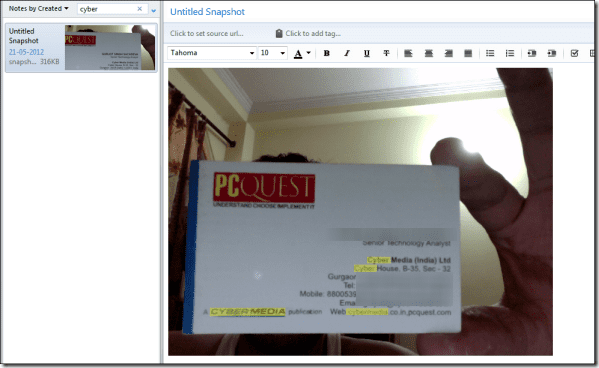

Concluzie
Asta e tot, Evernote tocmai ți-a făcut viața puțin mai simplă. Întotdeauna îmi numesc notele cărții de vizită ca numele persoanei sau al firmei și le înregistrez sub eticheta „carte de vizită”. Mă ajută să le țin organizate.
Deci, ce părere aveți despre caracteristică? Impresionant, nu?
Ultima actualizare pe 03 februarie 2022
Articolul de mai sus poate conține link-uri afiliate care ajută la sprijinirea Guiding Tech. Cu toate acestea, nu afectează integritatea noastră editorială. Conținutul rămâne imparțial și autentic.